La aplicación Fotos para iPhone organiza de forma muy sencilla todo tipo de fotos en álbumes. Sin embargo, el feed principal muestra todas las fotos que tienes guardadas en tu iPhone.
Quienes usan sus iPhones para trabajar pueden encontrar la pantalla principal de la aplicación Fotos repleta de capturas de pantalla. Si bien eliminar las capturas de pantalla para reducir el desorden sigue siendo una excelente opción, a veces no es posible.
En ocasiones, es posible que desees ocultar capturas de pantalla para que no aparezcan en tu biblioteca de fotos en lugar de eliminarlas. Si lo haces, tu biblioteca de fotos quedará libre de capturas de pantalla.
¿Puedes ocultar capturas de pantalla de la galería de fotos en iPhone?
La capacidad de ocultar capturas de pantalla en la Galería de fotos del iPhone solo está disponible en iOS 18. Esto significa que tendrás que instalar iOS 18 Developer Beta o iOS 18 Public Beta para disfrutar de la función.
Sigue esa guía para instalar la última actualización de iOS 18 en tu iPhone y luego oculta capturas de pantalla de la Biblioteca de fotos con un solo toque.
¿Cómo ocultar capturas de pantalla de la biblioteca de fotos en iPhone?
Una vez que hayas descargado e instalado la versión beta pública de iOS 18, puedes ocultar solo las capturas de pantalla para que no aparezcan en tu biblioteca de fotos. Esto es lo que debes hacer.
1. Con iOS 18 instalado, inicie la aplicación Fotos en su iPhone.
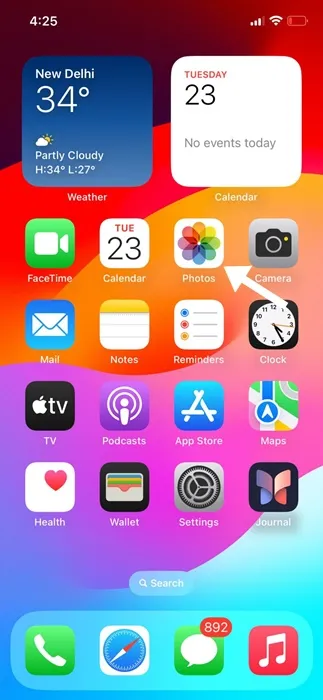
2. Cuando se abra la aplicación Fotos, verás todas las fotos almacenadas en tu iPhone. La pantalla principal de la aplicación Fotos suele ser un caos, con todo tipo de fotos, como capturas de pantalla, clics de la cámara, imágenes descargadas, etc., todas en un solo lugar.
3. En la parte inferior de la pantalla, encontrarás un nuevo ícono de Filtro . Púlsalo.
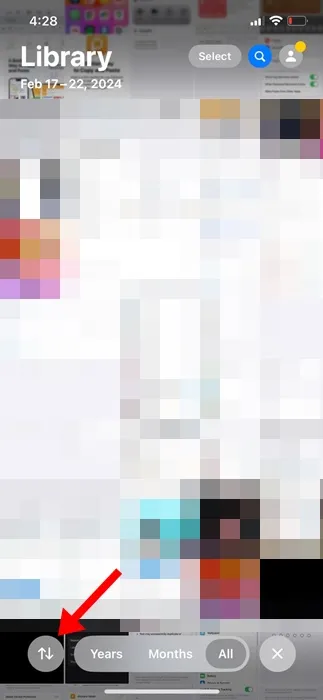
4. En la lista de opciones que aparece, expanda Opciones de vista .
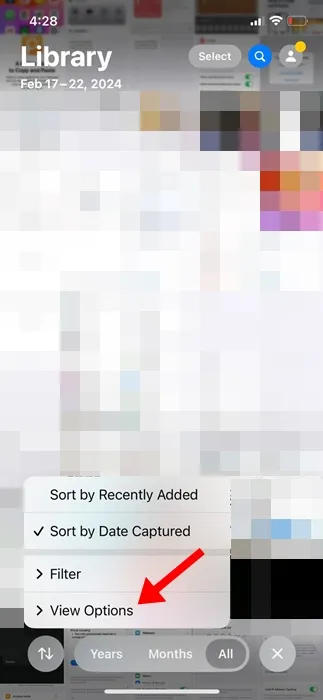
5. En las opciones del menú expandido, desmarque la opción Mostrar capturas de pantalla .
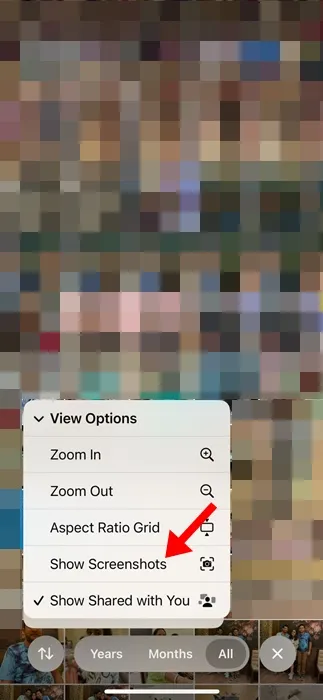
6. Esto ocultará todas las capturas de pantalla almacenadas en la aplicación Fotos para iPhone.
7. Para recuperar las capturas de pantalla, toque el ícono de filtro, seleccione Ver opciones y marque Mostrar capturas de pantalla.
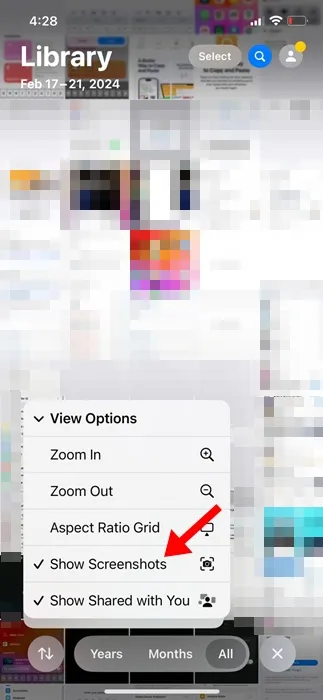
La capacidad de ocultar capturas de pantalla de la Galería de fotos del iPhone es realmente una gran característica, especialmente para aquellos cuya galería está cargada de capturas de pantalla.
Esta guía explica cómo ocultar capturas de pantalla de la Galería de fotos del iPhone. Si necesitas más ayuda sobre este tema, cuéntanoslo en los comentarios. Además, si esta guía te resulta útil, no olvides compartirla con tus amigos.
Deja una respuesta